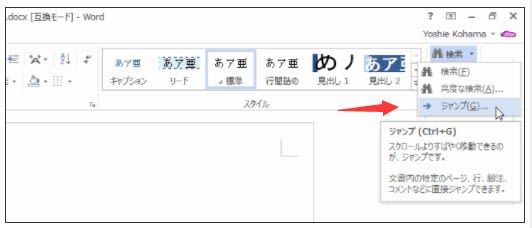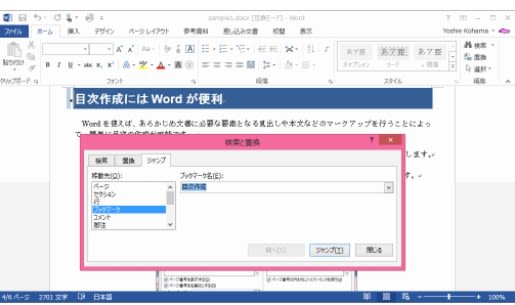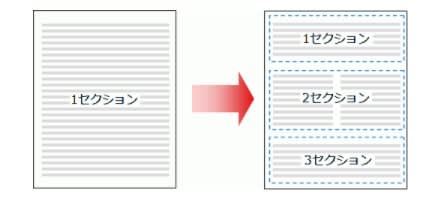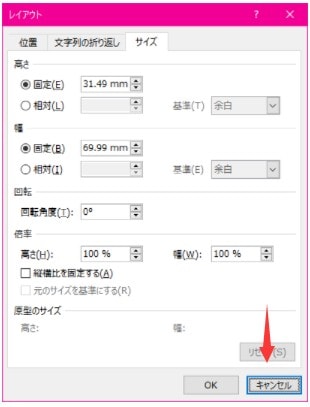office2013 字下げを設定するには
段落のはじめに1文字分空けて読みやすくするには、字下げを設定します。それぞれ段落のはじめに字下げを設定するには、[段落]ダイアログボックスの[インデントと行間幅]タブにて[最初の行]を「字下げ」に設定します。なお、入力オートフォーマットの[行の始まりのスペースを字下げに変更する]を有効にしておくと、段落の始めにスペースを入力してEnterキーを押すと次の段落が自動的に字下げスタイルになります。
office2013 [段落]ダイアログボックスで設定する
字下げスタイルに設定したい段落を選択します。
[ホーム]タブの[段落]グループの右下の[ダイアログボックス起動ツール]をクリックします。
"office2013 2021922-869-1"

[段落]ダイアログボックスの[インデントと行間幅]タブにて[最初の行]ボックスの一覧から「字下げ」を選択し、[幅]には「1字」が代入されていることを確認して[OK]ボタンをクリックします。
"office2013 2021922-869-2"

それぞれの段落ごとに字下げが設定されました。
"office2013 2021922-869-3"

office2013 ルーラーを利用する
『ルーラーやグリッドを表示するには』を参考にして、ルーラーを表示します。
[1行目のインデント]を1文字分右にドラッグします。Altキーを押しながらドラッグすることで微調整できます。
"office2013 2021922-869-4"

備考
入力オートフォーマットの[行の始まりのスペースを字下げに変更する]を有効にしておくと、段落の始めにスペースを入力してEnterキーを押すと次の段落が自動的に字下げスタイルになります。
[ファイル]タブを開き、[オプション]をクリックします。
[Wordのオプション]ダイアログボックスの[文章校正]を開きます。
[オートコレクトのオプション]ボタンをクリックします。
[オートコレクト]ダイアログボックスの[入力オートフォーマット]タブを開き、[行の始まりのスペースを字下げに変更する]にチェックを入れて[OK]ボタンをクリックします。